我們在網上填寫地址的時候,一般都會遇到這種情況,選擇了省份之后,后面的市區選項下拉菜單中就會自動根據選擇的省份,生成這個省份的所有市區,供我們選擇。那么Excel中能不能實現這種效果呢?
無所不能的Excel當然能實現這種效果,這叫做多級聯動數據有效性,這里介紹下二級聯動數據有效性的做法,舉一反三,多級聯動就可以照著做出來。
方法/步驟
1、首先,我們在sheet2表格中,建立一個省份對應市區的數據庫,如下圖所示。
后面的數據有效性會引用這里的數據。
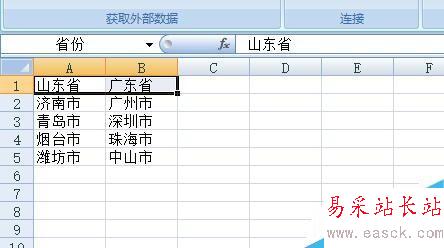
2、下面來新建名稱,選擇"公式"→"名稱管理器"→"新建",在新彈框中的名稱中輸入”省份“,引用位置,選擇A1:B1區域。
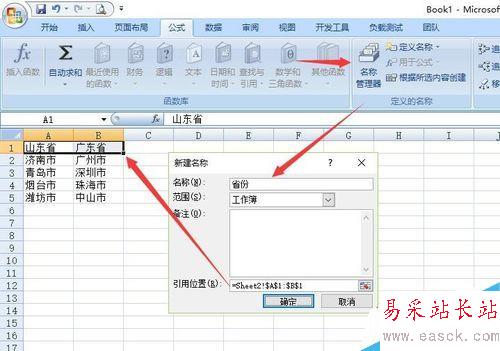
3、接下來,還是新建名稱,這里是新建一個名稱為"山東省",引用位置,選擇A2:A5區域。
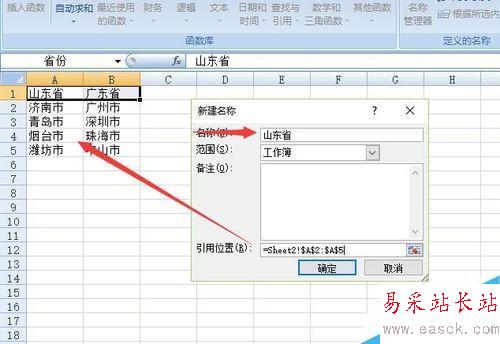
4、同樣的做法,新建名稱”廣東省“,選擇B2:B5區域。

5、好了,前期定義名稱的準備工作就做好了。下面就開始設置數據有效性了,選擇需要設置的區域,然后選擇,數據→數據有效性。
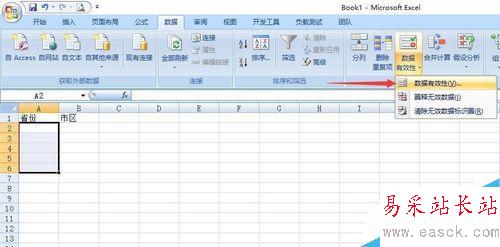
6、在新彈框中,允許下的下拉菜單中選擇”序列“,在來源中輸入"=省份",這里的省份就是我們上面步驟中新建的名稱,在公式中可以直接引用名稱。
至此,一級有效性就建好了,接下來設置二級有效性。
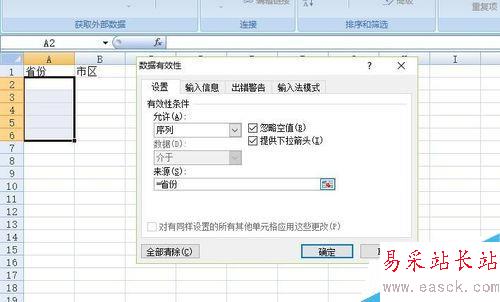
7、選擇需要設置的區域,然后還是選擇“數據有效性”。

8、同樣選擇"序列",不過在來源中,需要輸入公式=indirect($A2).
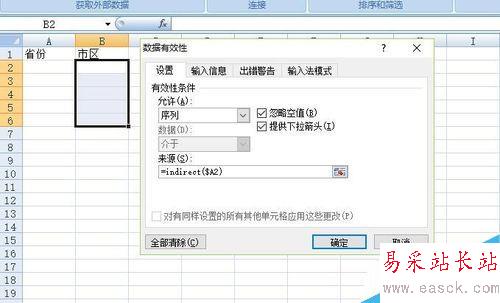
9、確定之后,二級聯動的數據有效性就建好了。
可以看到,當A列選擇山東省時,B列下拉菜單中會出現山東省的市區。
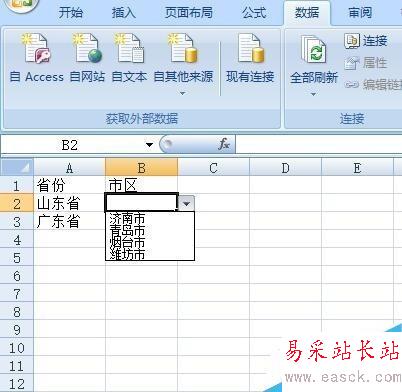
新聞熱點
疑難解答